Microsoft Malicious Software Removal Tool (MSRT) er et værktøj til fjernelse af infektion efter infektion, der opdateres hver måned og rulles ud gennem Windows Update-kanalen. Ondsindet software scanning kører, når du installerer MSRT fra Windows Update. Du kan også starte scanninger manuelt når det er nødvendigt ved at køre mrt.exe i biblioteket Windows \ System32.
Hvad er MSRT, og hvordan adskiller det sig fra mit AV-program?

MSRT er et værktøj til at fjerne infektioner fra computeren. Men det overvåger ikke dit system i realtid. Desuden søger den efter en bestemt, udbredt ondsindet software, der udgør en lille undergruppe af al den ondsindede software, der findes i dag. Mens definitionerne af dit antivirusprodukt er omfattende - indeholder underskrifter for alle eller de fleste malware, der nogensinde er frigivet.
MSRT, som en sekundær scanner, er nyttig til at finde og fjerne vira, orme og trojanere. Det registrerer ikke spyware, og erstatter heller ikke dit primære antivirusprograms realtidsbeskyttelse.
MMPC-bloggen meddelte, at ud af de 500 millioner enheder, der blev scannet hver måned, identificerede og fjernede MSRT ondsindede programmer fra 1 til 2 millioner maskiner, selv på de enheder, der kører antivirus-software. Effektiviteten af MSRT som en sekundær scanner fremstillet af Microsoft inkluderer funktionen "Windows Defender - Begrænset periodisk scanning" i Windows 10.
Praktisk set, hvis din originale antivirus-software altid holdes opdateret, og dens realtidsbeskyttelse fungerer fint, finder MSRT ikke noget i langt de fleste tilfælde.
MSRT kører i Windows 10, Windows 8.1, Windows Server 2012 R2, Windows 8, Windows Server 2012, Windows 7, Windows Vista eller Windows Server 2008-systemer. Microsoft frigiver en opdateret version af MSRT den anden tirsdag i hver måned.
Så fra Windows 10's perspektiv, hvis du bruger en tredjeparts antivirusløsning i Windows 10, giver begrænset periodisk scanning (når det er tændt) et yderligere lag af forsvar. MSRT tilføjer et tredje lag af dette forsvar, men de automatiske scanninger forekommer en gang om måneden; når Microsoft skubber den nyeste version af MSRT via Windows Update. Og med Windows Defender Offline integreret i Windows 10, styres operativsystemet til et større niveau.
Kørelse af en scanning ved hjælp af MSRT
Tryk på WinKey + R for at starte dialogboksen Kør. Skriv mrt.exe, og tryk på ENTER
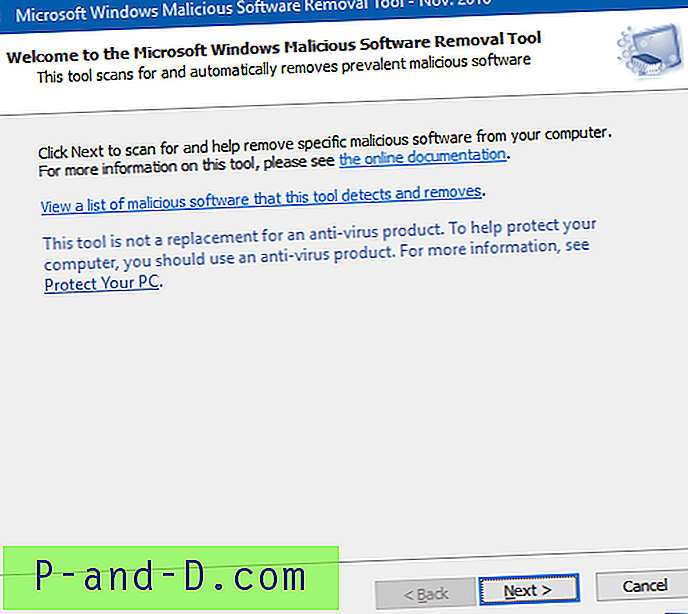
Hvis versionen af MRT.exe i dit system er ældre end 60 dage under hensyntagen til den aktuelle systemdato / -tid, foreslår MSRT, at du downloader den nyeste version af værktøjet.
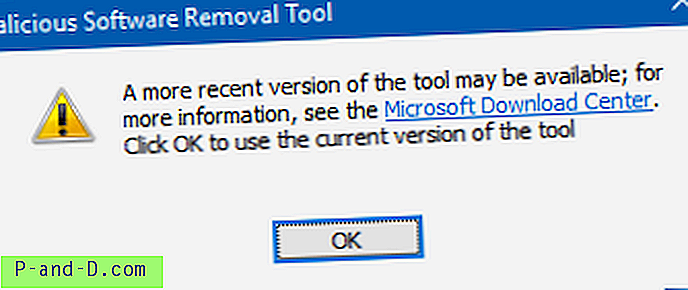
På skærmen "Velkommen til Microsoft værktøj til fjernelse af ondsindet software" er der et link til at se listen over ondsindet software, dette værktøj fjerner. Klik på linket, hvis du vil se listen. Valg af et element i listefeltet åbner den tilsvarende virusinformationsside på Microsoft-stedet.
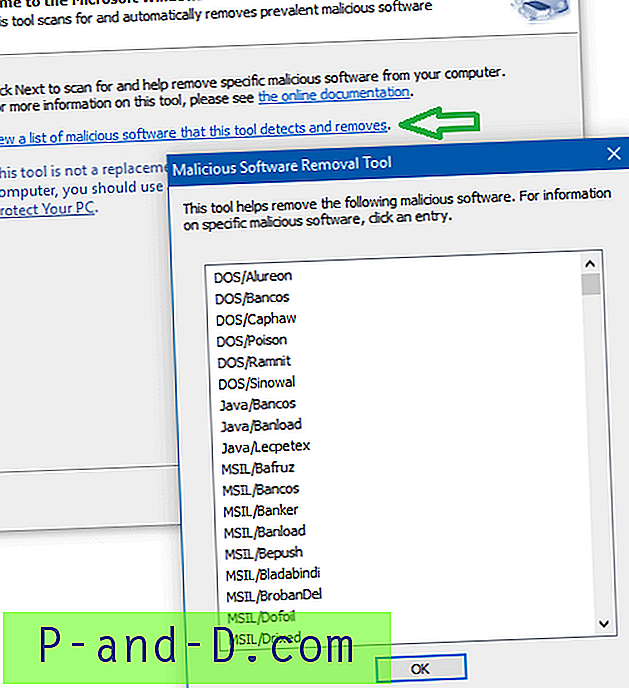
Det er værd at bemærke, at det meste af den ondsindede software, der er anført der, er kategoriseret som alarmniveau “Alvorlig” eller “Høj”.
Klik på Næste for at fortsætte.
Vælg en scannetype: Hurtig scanning, Fuld scanning eller en tilpasset scanning. Tilpasset scanning bruges til at scanne en bestemt mappe ud over Hurtig scanning. Fuld scanning tog ekstremt lang tid at gennemføre på mit produktionssystem.

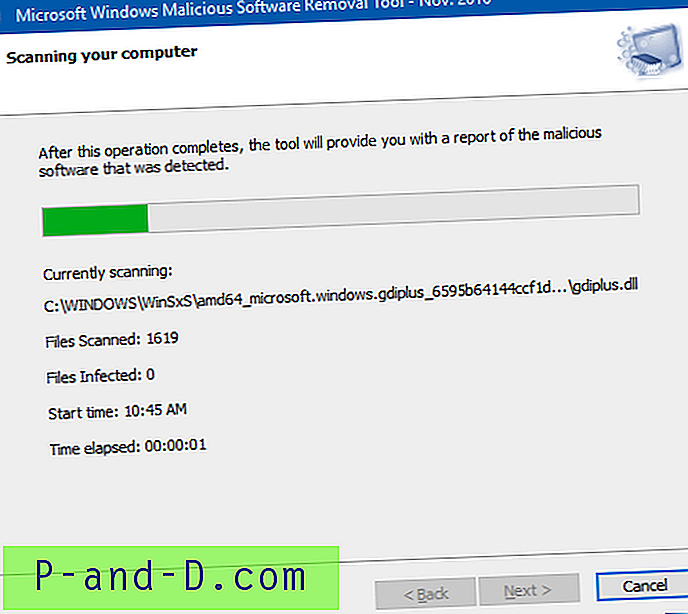
Microsofts dokumentation siger "Værktøjet kan ikke fjerne skadelig software, der ikke kører." Det er uklart, hvis udsagnet gælder, selvom man udfører en fuld scanning.
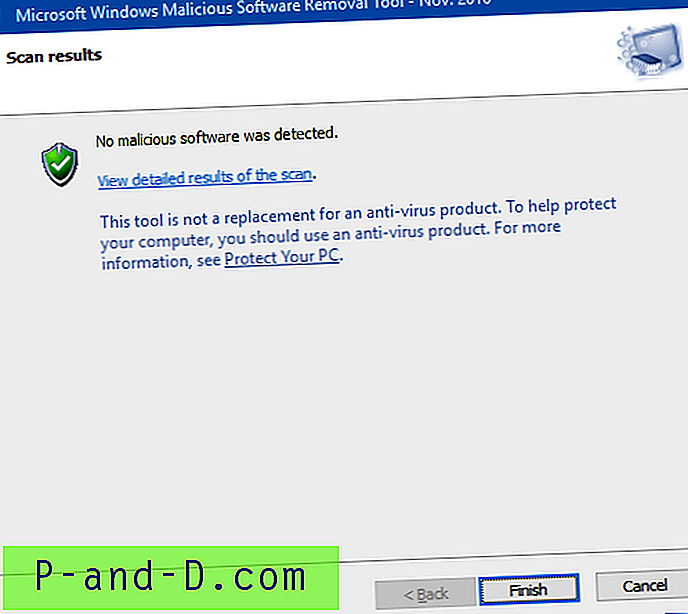
Når scanningen er afsluttet, viser den straks resultaterne. Resultaterne logges også til filen “C: \ Windows \ Debug \ mrt.log”. Efter hver scanning registrerer MSRT følgende info til logfilen.
Microsoft Windows Malicious Software Removal Tool v5.42, November 2016 (build 5.42.13202.0) Started On Wed Nov 09 10:18:52 2016 Engine: 1.1.13202.0 Signatures: 1.231.682.0 Run Mode: Interactive Graphical Mode Successfully Submitted Heartbeat Report Microsoft Windows Malicious Software Removal Tool Finished On Wed Nov 09 11:19:58 2016 Return code: 0 (0x0) “Run Mode” ville sige “Scan Run From Windows Update”, hvis scanningen blev startet automatisk fra Windows Update.
MSRT understøtter disse kommandolinjeargumenter:
/Q or /quiet - quiet mode; if set, no UI is shown /? or /help - displays usage information /N - detect-only mode /F - force full scan /F:Y - same as above, but automatically clean infected files. Scanninger, der er indledt fra Windows Update, køres som standard i stille tilstand. Men hvis MSRT finder en ondsindet software, sender den en anmeldelse af en ballon eller toast, der antyder, at brugeren kører en fuld scanning.
Deaktiver MSRT fra at sende Telemetry Report til Microsoft
Woody Leonhard fandt også ud af, at MSRT fra august 2016 forelægger HeartBeat- eller Telemetry-rapport til Microsoft - som det ses i mrt.log, som indeholder linjen “Succesfuldt indsendt hjerteslagrapport”. Microsoft leverer imidlertid en registreringsdatabasemetode i artiklen Distribution af Microsoft Windows Malicious Software Removal Tool i et virksomhedsmiljø for at forhindre MSRT i at rapportere infektionen til Microsoft.
Hvordan kan jeg deaktivere infektionsrapporteringsdelen af værktøjet, så rapporten ikke sendes tilbage til Microsoft?
En administrator kan vælge at deaktivere infektionsrapporteringskomponenten af værktøjet ved at tilføje følgende registernøgleværdi til computere. Hvis denne registernøgleværdi er indstillet, rapporterer værktøjet ikke infektionsinformation tilbage til Microsoft.
Start Registreringseditor (regedit.exe), og gå til følgende nøgle:
HKEY_LOCAL_MACHINE \ SOFTWARE \ Policies \ Microsoft \ MRT
Opret en DWORD-værdi med navnet "DontReportInfectionInformation", og indstil dens værdidata til 1.
For detaljerede oplysninger om MSRT, se Microsoft-artiklen: MSRT hjælper med at fjerne specifik, udbredt ondsindet software fra computere.
Se også det nylige MMPC-blogindlæg: MSRT november 2016: Uønsket software er intet at skjule i denne måneds udgivelse. MSRT kan nu (opdatering af nov 2016) afhjælpe systemer inficeret med Soctuseer malware. Siden september 2016 har Soctuseer inficeret 1, 2 millioner systemer.
Microsofts sikkerhedsscanner
Microsoft har en anden uafhængig virus- og malware-scanner, der hedder Microsoft Safety Scanner (gratis). MSS har en grænseflade, der ligner MSRT, men den er mere omfattende end MSRT. Det fristående værktøj er større i størrelse, og det kan scanne og fjerne vira, spyware og anden ondsindet software.
Selvom MSS bruger det samme sæt virus- og malware-definitioner, der bruges af Microsoft Security Essentials og Windows Defender, udløber MSS 10 dage efter, at du har downloadet den, og du kan ikke delta i at opdatere definitionerne, da det er en enkelt eksekverbar. Hvis du vil køre en scanning igen med de nyeste anti-malware-definitioner, skal du downloade og køre Microsoft Safety Scanner igen. Det logger scanningsresultaterne til filen “C: \ Windows \ Debug \ msert.log”
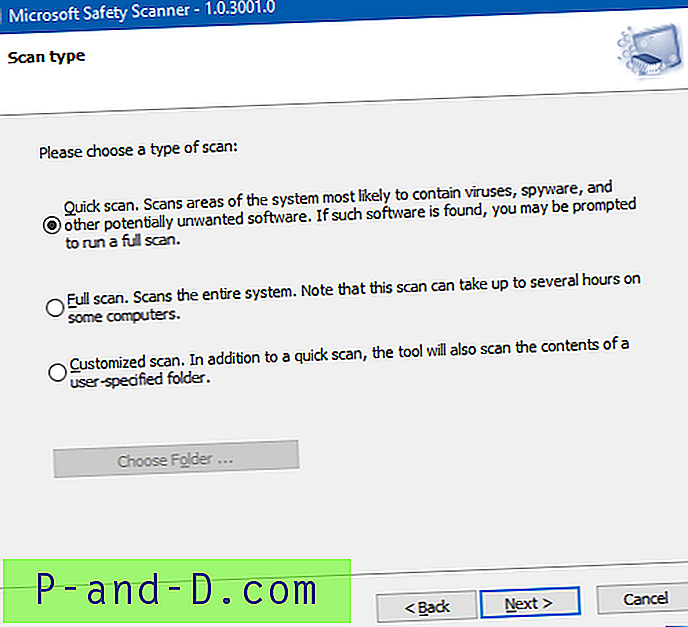
Systemkravssiden i MSS angiver, at Windows 7 er påkrævet, men det fungerer også fint på Windows 10.
Så hvilken scanner skal jeg bruge?
Hvis for mange scannerindstillinger leveret af Microsoft har efterladt dig forvirrende, skal du bemærke, at MSRT er beregnet til at blive kørt lydløst og automatisk via WU; hvorimod MSS er en on-demand-scanner, som brugeren skal downloade, når de har brug for at køre en grundig scanning.
Ligeledes startes Windows Defender Offline (WDO) on-demand af brugeren, eller når Defender foreslår, at du kører en offline scanning, når den finder en dybt rodfæstet malware-infektion i systemet, som ikke kan fjernes, når Windows kører. På den anden side kræver begrænset periodisk scanning i Windows 10 ingen brugerintervention.





![Spil skak Titans, FreeCell, Solitaire, Mahjong i Windows 10 [Windows 7-spil]](http://p-and-d.com/img/microsoft/984/play-chess-titans-freecell.jpg)